Kā pārvietoties Word 2007 tabulā
Uzziniet, kā efektīvi pārvietoties Word 2007 tabulā, izmantojot īsinājumtaustiņus un peles darbības, lai optimizētu savu darba plūsmu.
Office 2019 ietver vairākus Microsoft grupas dalībniekus, tā sakot, un viņi visi spēj sazināties viens ar otru. Lielākā daļa lietotāju ir pieraduši izgriezt, kopēt un ielīmēt datus vienā failā, taču Office 2019 sniedz arī iespēju izgriezt, kopēt un ielīmēt datus starp dažādām programmām, piemēram, kopējot diagrammu no Excel un ielīmējot to PowerPoint prezentācija.
Izgriežot vai kopējot datus, sistēma Windows tos saglabā īpašā atmiņas daļā, ko sauc par starpliktuvi. Windows starpliktuvē vienlaikus var ievietot tikai vienu vienumu, tāpēc Office 2019 ir sava starpliktuve, ko sauc par Office starpliktuvi, kurā var saglabāt līdz 24 vienumiem.
Tā kā Windows starpliktuve darbojas ar jebkuru Windows programmu (piemēram, Microsoft Paint vai OneNote), Office starpliktuve darbojas tikai ar Office 2019 programmām (piemēram, Word, Excel, PowerPoint, Access un Outlook). Lai saglabātu datus Office starpliktuvē, jums vienkārši jāizmanto komanda Izgriezt vai Kopēt.
Šīs ir divas lielās Office starpliktuves priekšrocības:
Kad esat izmantojis komandu Izgriezt vai Kopēt vismaz vienu reizi, jūsu dati tiek saglabāti Office starpliktuvē. Pēc tam varat skatīt Office starpliktuvi un izvēlēties, kurus datus no starpliktuves failā ielīmēt.
Lai skatītu Office starpliktuvi un ielīmētu vienumus no tās citā Office programmā, veiciet šīs darbības:
Pārvietojiet kursoru uz vietu, kur vēlaties ielīmēt vienumu no Office starpliktuves.
Noklikšķiniet uz cilnes Sākums.

Noklikšķiniet uz ikonas Rādīt dialoglodziņu grupas starpliktuves apakšējā labajā stūrī.
Office starpliktuves rūts tiek parādīta ekrāna kreisajā pusē. Office starpliktuvē tiek parādīta arī ikona, kas parāda programmu, no kuras iegūti dati, piemēram, Word vai PowerPoint.
Noklikšķiniet uz vienuma, kuru vēlaties ielīmēt.
Office 2016 ielīmē jūsu izvēlēto vienumu failā, uz kuru pārvietojāt kursoru 1. darbībā.
Noklikšķiniet uz ikonas Aizvērt (X) Office starpliktuves logā, lai to izņemtu no redzesloka.
Varat arī aizvērt starpliktuvi, grupas starpliktuves apakšējā labajā stūrī noklikšķinot uz ikonas Rādīt dialoglodziņu.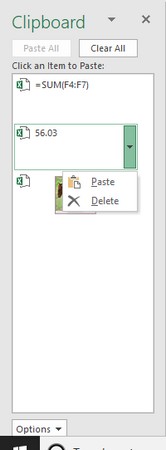
Office starpliktuves rūts ļauj skatīt pašreizējo Office starpliktuves saturu.
Ja noklikšķināt uz pogas Ielīmēt visu, varat ielīmēt visus Office starpliktuves vienumus savā failā.
Office starpliktuvei varat pievienot līdz 24 vienumiem. Brīdī, kad pievienojat 25. vienumu, Office 2019 dzēš vecāko vienumu no Office starpliktuves, lai atbrīvotu vietu jaunajam izgrieztajam vai kopētajam vienumam.
Varat arī manuāli izdzēst vienumus no Office starpliktuves, veicot šīs darbības:
Noklikšķiniet uz cilnes Sākums.

Noklikšķiniet uz ikonas Rādīt dialoglodziņu grupas starpliktuves apakšējā labajā stūrī.
Tiek parādīta Office starpliktuve.
Virziet peles rādītāju virs vienuma Office starpliktuvē.
Labajā pusē parādās lejupvērsta bultiņa.
Noklikšķiniet uz lejupvērstās bultiņas pa labi no vienuma.
Parādās uznirstošā izvēlne.
Noklikšķiniet uz Dzēst.
Office 2016 izdzēš jūsu izvēlēto vienumu.
Noklikšķiniet uz ikonas Aizvērt (X) starpliktuves rūts augšējā labajā stūrī, lai paslēptu Office starpliktuvi no redzesloka.
Noklikšķinot uz pogas Notīrīt visu, tiek izdzēsti visi Office starpliktuvē pašlaik saglabātie vienumi.
Pirms to darāt, pārliecinieties, vai tiešām vēlaties dzēst vienumu no Office starpliktuves. Kad vienums ir izdzēsts, to nevar izgūt.
Uzziniet, kā efektīvi pārvietoties Word 2007 tabulā, izmantojot īsinājumtaustiņus un peles darbības, lai optimizētu savu darba plūsmu.
Šajā sarakstā ir iekļautas desmit populārākās Excel funkcijas, kas attiecas uz plašu vajadzību klāstu. Uzziniet, kā izmantot <strong>Excel funkcijas</strong> efektīvāk!
Uzziniet, kā pievienot papildu analīzes slāņus jūsu Excel diagrammām, lai uzlabotu vizualizāciju un sniegtu precīzākus datus. Šis raksts apraksta visas nepieciešamās darbības.
Uzziniet, kā iestatīt <strong>rindkopas atkāpi</strong> programmā Word 2013, lai uzlabotu dokumenta noformējumu un lasāmību.
Uzziniet, kā pareizi ievietot slejas programmā Word 2010, lai uzlabotu jūsu dokumentu formātu un struktūru.
Apsveriet iespēju aizsargāt Excel 2007 darblapu, lai izvairītos no neplānotām izmaiņām. Uzziniet, kā aizsargāt un atbloķēt šūnas, lai nodrošinātu datu integritāti.
Programmas Excel 2013 PMT funkcija aprēķina periodisko mūža rentes maksājumu. Šī funkcija ir būtiska hipotekāro kredītu maksājumu plānošanai.
Mācieties, kā veikt t-testus Excel programmā, izmantojot datus un aprakstot trīs t-testu veidus, kas noderēs jūsu datu analīzes procesā.
Uzziniet, kā filtrēt datu sarakstu programmā Excel 2016, lai ērti paslēptu nevēlamus ierakstus un strādātu tikai ar nepieciešamajiem datiem.
Uzziniet, kā vienkārši pievienot datu etiķetes diagrammai programmā Excel 2007. Palīdziet noteikt vērtības, kas tiek rādītas katrā datu punktā, izmantojot dažādas izvietošanas un formatēšanas iespējas.







